從 Windows 計算機恢復 Word 文檔的 7 種方法
已發表: 2022-03-07為 Windows 上損壞或丟失的 Word 文件而煩惱? 那麼,你並不孤單!
文件損壞是 Word 文檔的常見問題。 此外,人們不小心刪除了文件或忘記保存最新版本。
由於 Word 文件通常包含您在個人或職業生活中需要的重要數據,因此恢復這些文檔對用戶來說是最必要的事情。
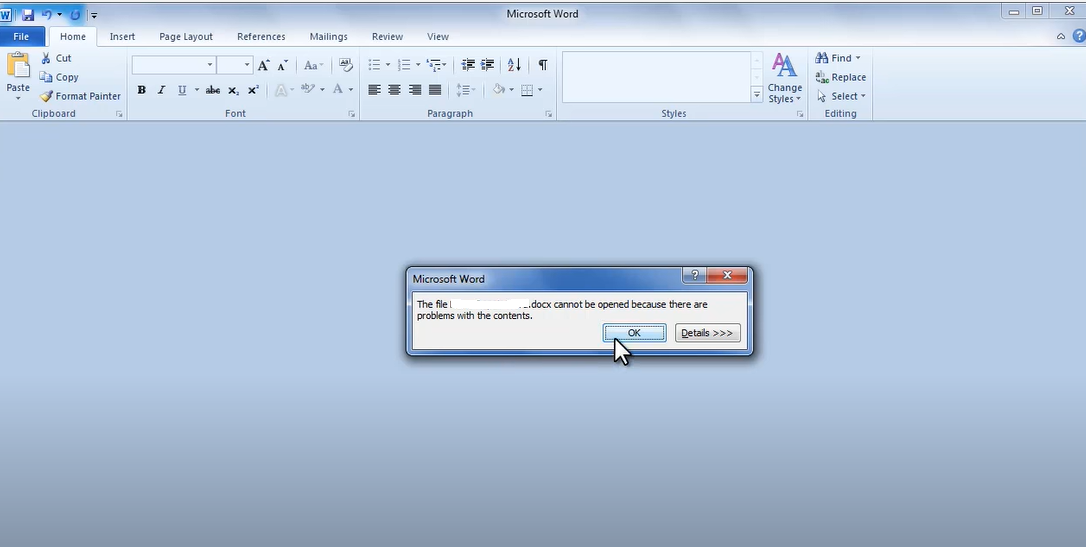
繼續閱讀以了解在 Windows 上恢復 Word 文件的最佳方法。 在此之前,先看看造成這種情況的原因。
Word 文件損壞的原因
Word 文件可能由於各種原因變得不可用或損壞。 他們之中有一些是:
- Word 文件損壞的最常見原因是病毒、勒索軟件、間諜軟件或惡意軟件攻擊。
- 計算機硬盤的壞扇區也會使 Word 文件損壞。
- 對於從電子郵件或網站下載的文件,不完整的下載將導致文件損壞。
- 編輯文件時突然關閉計算機也是一個主要原因。
- MS Office 或 Windows 操作系統安裝問題也可能導致 Word 文件中的數據損壞。
現在您知道了 Word 文件損壞的原因,是時候學習在 Windows 上恢復文檔的最佳方法了。
如何恢復損壞的 Word 文檔

Microsoft Word 用戶可以實施以下任何一種方法。 雖然這些方法中的大多數都是手動的,但您不必使用任何其他軟件進行恢復。
但是,頑固的損壞無法通過手動技術消除,您需要強大的工具來修復這些損壞。
檢查在線副本
雖然這對某些人來說可能聽起來非常規和有趣,但這是一種經過驗證的方法來獲取您需要恢復的文件。
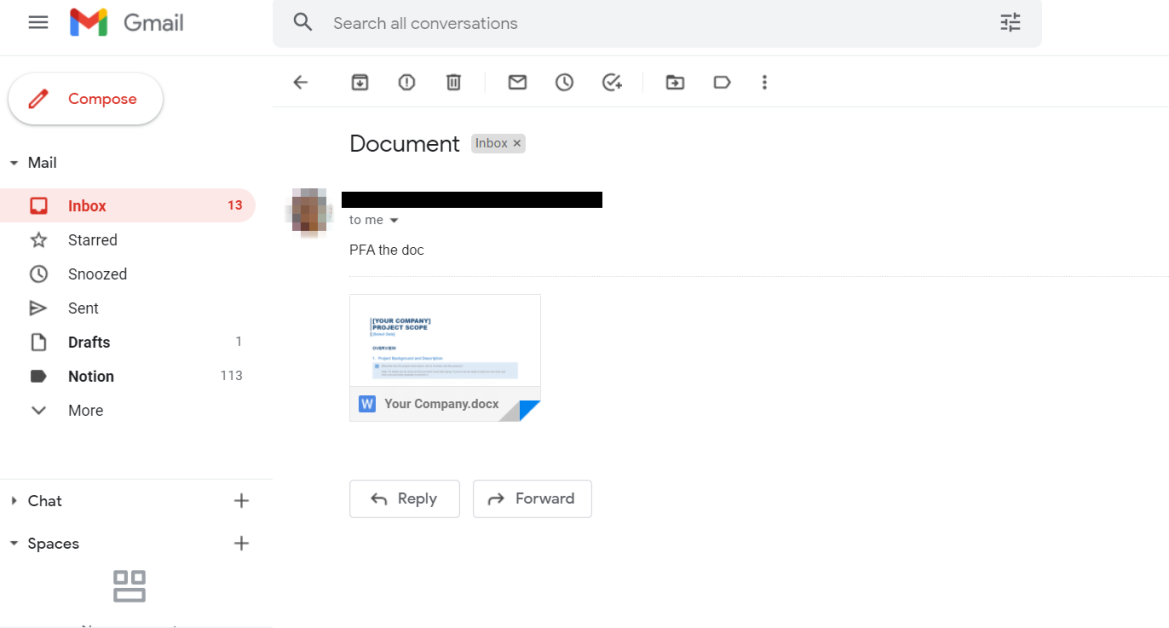
如果您已通過電子郵件發送或接收文件,請檢查您的電子郵件客戶端以查找其無損壞副本。 它將使您免於執行耗時方法的額外麻煩。
恢復以前的文檔版本
如果您的 Word 文件在更新和保存後損壞,您可以通過以下簡單步驟恢復其以前的版本:
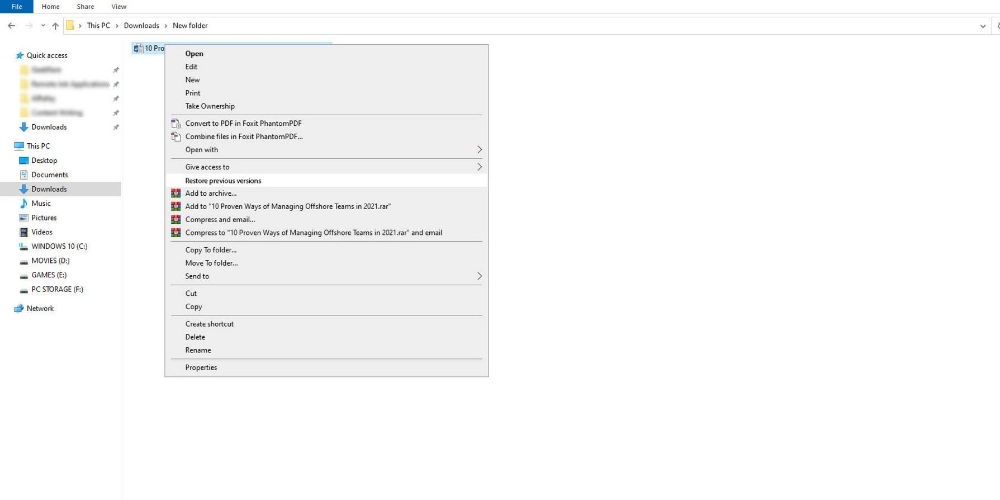
- 選擇無法訪問的 Word 文件,然後右鍵單擊它。
- 從菜單選項中選擇屬性。
- 單擊屬性窗口中的“以前的版本”選項卡,然後單擊“恢復” 。
這是您可以恢復 Word 文件的最新版本的方法。 它應該沒有文件系統問題,打開它應該沒有任何問題。
更改 Word 文件的文件擴展名
有時,您無法打開文件不是因為它已損壞,而是因為它與您的 MS Word 版本不兼容。 例如,如果您有一個帶有 DOC 擴展名的 Word 文檔,請嘗試將其更改為 DOCX。
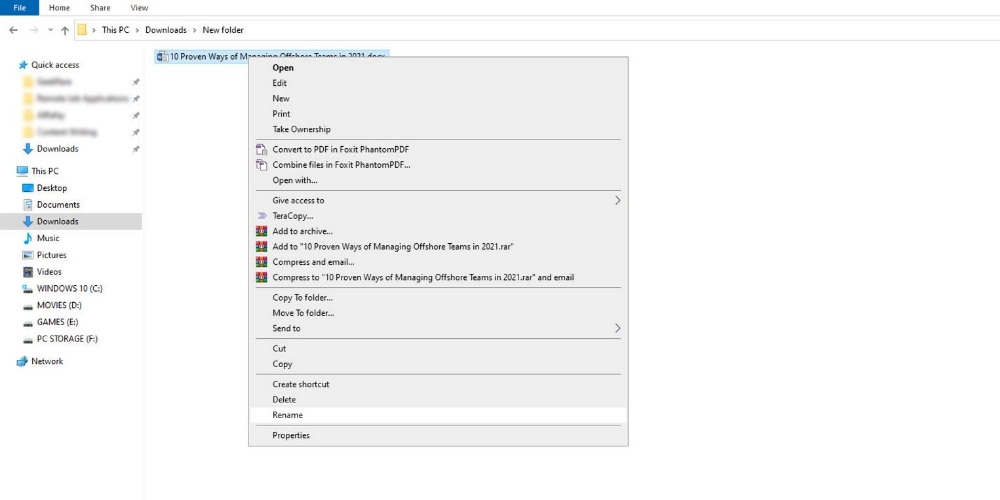
- 導航到 Word 文檔所在的文件夾。
- 右鍵單擊文件名以訪問Rename 。
- 將 .doc 擴展名更改為 .docx 並按Enter 。 如果提示更改文件擴展名,請單擊Yes 。
- 現在,嘗試使用 MS Word 打開 DOCX 文件。
在寫字板應用程序中打開損壞的 Word 文件
您的 Windows 計算機還應包含另一個名為 WordPad 的支持 Word 文檔的應用程序。 如果您無法使用 MS Word 打開文件,那麼使用寫字板打開它肯定值得一試。 為此,請按照下列步驟操作:
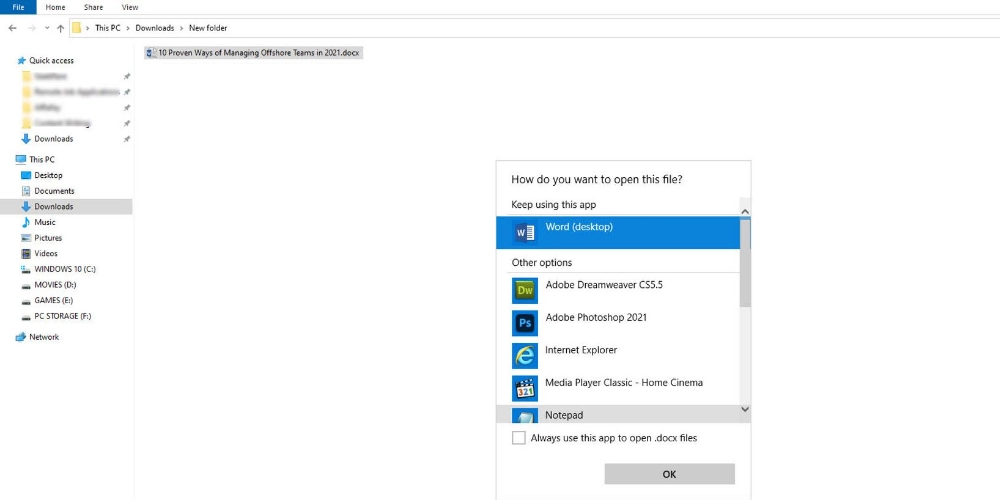
- 轉到損壞的 Word 文件的位置並選擇它。
- 右鍵單擊它並選擇名為Open with的選項。
- 將打開一個彈出窗口,您可以在其中找到應用程序列表。 查找寫字板並單擊OK 。
- 您的文檔文件應在寫字板中打開。 如果此方法不適合您,請繼續下一步。
MS Word 的打開和修復工具
要恢復 Word 文件,您還可以使用 MS Office 的打開和修復功能。 為此,請按照以下簡單步驟操作:
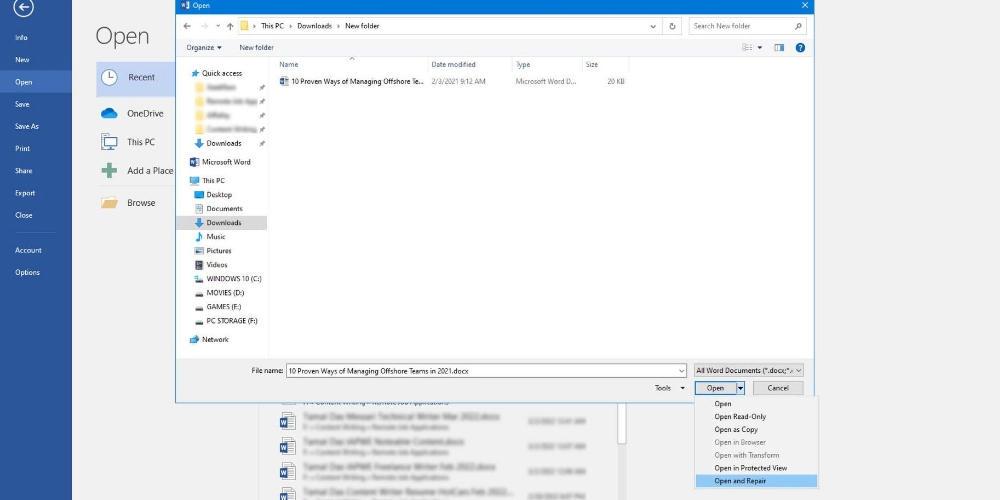
- 啟動 MS Word 軟件(不是損壞的文件)。
- 單擊“文件”選項卡以選擇“打開”。
- 從該位置選擇損壞的文檔。
- 現在,單擊打開旁邊的向下箭頭按鈕以選擇打開和修復選項。
- MS Word 將嘗試修復損壞並打開文件。
從 Word 文件中恢復文本
除了文本,Word 文件還包含各種其他元素,例如圖像和鏈接。 如果上述方法都不適用於您的文件,您可以嘗試使用此技術僅從 ant Rich Text Format Word 文檔中恢復文本數據。
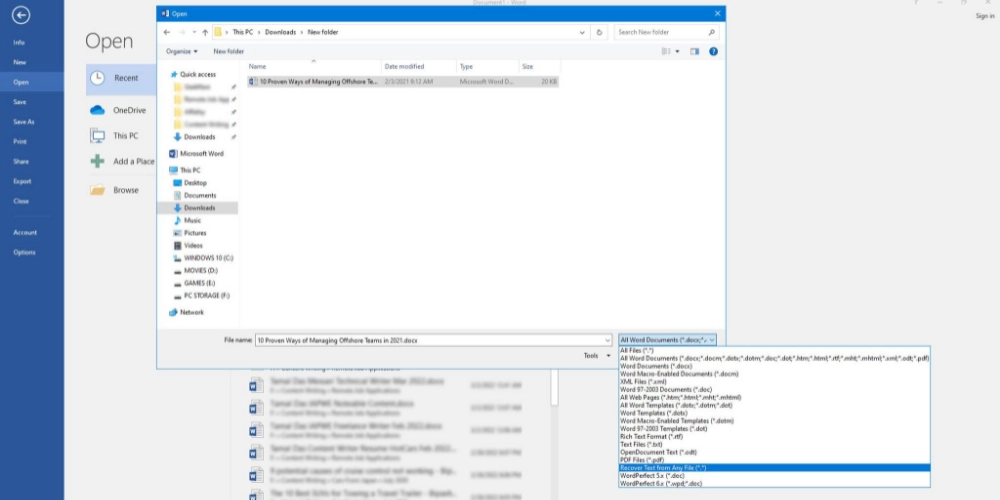
- 打開 MS Word 軟件並選擇“文件”選項卡。 然後,單擊打開。
- 選擇損壞的文檔文件。
- 您會在所有 Word 文檔旁邊找到一個向下箭頭。 單擊它以打開一個列表,從中選擇從任何文件中恢復文本選項。
- 現在是時候點擊Open了。 您可以看到 Word 文件的文本數據。
使用專門的數據恢復工具
上述方法通常可以成功恢復包含輕度損壞的 Word 文件。
但是,如果損壞程度很高,上述手動方法可能無法恢復您想要的文件。 在這種情況下,您將需要使用專門的 Word 文件恢復工具。
雖然市場上有幾種應用程序可用,但這裡是我們精心挑選的強大 Word 文件恢復工具列表:
#1。 Acronis Cyber Protect 家庭辦公室
病毒和其他網絡攻擊通常是造成 Word 文件損壞和無法訪問的原因。 為了保護您的文件免受這些威脅,
它不僅僅是另一個數據備份或防病毒軟件。 該解決方案提供真正的網絡保護,讓您的世界免受所有威脅。
它是網絡安全和數據安全的獨特結合。 您可以使用此工具無縫備份文件和文件夾,並在需要時恢復它們。
它使您可以完全控制所需的備份類型。 因此,如果您不想進行完整數據備份,則可以執行選擇性備份。
借助該軟件的 Survival Kit 工具,用戶可以將整個系統快速恢復到同一台或新計算機上。 它還可以將本地備份副本移動到雲端。 該方法將確保您擁有用於文檔恢復的異地副本。
您可以將此工具設置為備份,而忘記其餘的。 它將在後台運行,而您可以繼續在計算機上工作,甚至不會注意到系統性能有任何問題。 您甚至可以將此軟件設置為每五分鐘備份一次數據。

如果備份過程因任何原因中斷,增量備份功能將使其從上次結束的位置開始。
因此,不會有數據重疊和不必要的存儲空間消耗。 您可以在快速恢復和通用恢復之間進行選擇,以找回任何丟失的文件。
#2。 Tenorshare 4DDiG 數據恢復
Tenorshare 4DDiG 數據恢復是另一種複雜的一體化數據恢復解決方案。 您可以使用它來恢復由於意外用戶刪除、數據損壞、驅動器或系統格式化、丟失分區、病毒攻擊和系統崩潰而丟失或損壞的 Word 文件。
除英語外,該工具還提供 10 多種語言版本。 損壞的文件是否位於您的 Windows 筆記本電腦/PC 或任何外部設備(如 USB 閃存盤、外部硬盤驅動器和 SD 卡)中都沒有關係。
它可以恢復任何 Word 文件和 1000 多種類型的圖像、音頻和視頻文件格式。 該軟件兼容所有最新版本的 Windows 操作系統,包括 Windows 11、Windows 10、Windows 8.1、Windows 8 和 Windows 7。
它支持的文件系統是 NTFS、exFAT 和 FAT16/FAT32。 它有一個簡單的 GUI 和簡單的功能。 因此,即使是新手用戶使用 Tenorshare 4DDiG 數據恢復也不會遇到任何問題。
您可以使用此應用程序恢復以下格式的文檔文件:DOC、DOCX、XLS、XLSX、PPT、PPTX、HTML、HTM、TXT、RTF、EPUB、PDF、INDD、EPS、CHM、CSV、DOTM 和 THMX。
您可以選擇快速掃描和深度掃描來查找丟失的文件。 掃描結束後,您可以選擇任何文件進行預覽。
在從預覽中獲得文件包含您需要的數據的保證後,您可以恢復它。 該過程可以節省您的時間和精力。
Tenorshare 4DDiG 數據恢復還具有暫停和恢復功能。 使用它,您可以隨時暫停數據恢復過程並從同一點恢復。
#3。 易我數據恢復嚮導
EaseUS Data Recovery Wizard 是文檔恢復行業的另一個流行名稱。 它可以輕鬆地從計算機硬盤或 SSD 的已刪除、隱藏、丟失或 RAW 分區中恢復 Word 文檔文件。
該軟件將在所有與 Windows 兼容的設備上完美運行,包括台式機和筆記本電腦。 您可以使用它來恢復軟刪除、硬刪除、丟失和損壞的 doc 文件。
該應用程序適用於檢索因惡意軟件攻擊、啟動失敗和意外系統崩潰而刪除和隱藏的文檔。
EaseUS Data Recovery 工具提供兩種掃描模式:快速和深度。 雖然快速掃描花費的時間更少,但深度掃描模式更有效。
一旦您在掃描結果中註意到您需要的文件,您就可以立即開始恢復它,而無需等待掃描過程完成。
此外,您可以通過過濾特定文件類型的搜索來縮短流程。 使用標籤功能是另一種快速恢復 Word 文件的方法。
該工具界面與任何人都可以輕鬆導航的 Windows 資源管理器有著驚人的相似之處。 此外,恢復過程是一個簡單的過程。 除了沒有插件和安全風險之外,該工具不會覆蓋計算機上任何丟失的數據。
由於該工具顯示恢復的文件,用戶可以隨時預覽文件以檢查數據完整性。 如果發現的文件包含必要的元素,他們可以繼續恢復它。
該軟件支持檢索 DOC 和 DOCX Word 文檔文件。 除了這些 Word 文檔文件類型,它還可以恢復文件格式,如 XLS、XLSX、PPT、PPTX、PDF、CWK、HTML、INDD、EPS、JPEG、TIFF、PNG、BMP、GIF、SVG、AVI、M4A、 MP3、WAV、MOV、MP4、3GP、MKV、MPG、ZIP、RAR、ISO 和 EXE。
獎金提示
#1。 如何手動恢復已刪除的 Word 文檔?
有時,您可能會意外刪除重要的 Word 文件或在不知道其未來用途的情況下有意刪除它。 恢復已刪除文檔的最簡單方法是從回收站中檢索它。
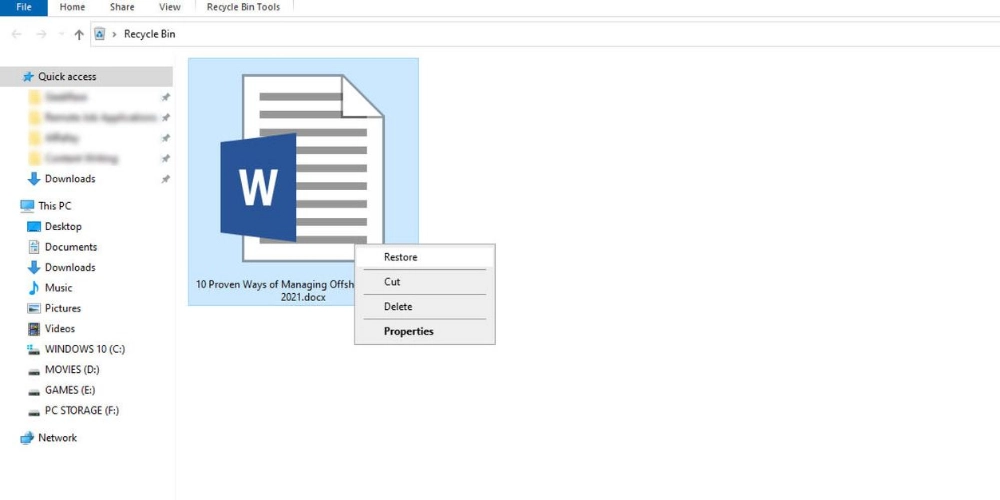
- 打開回收站並嘗試找到已刪除的文檔。 如果您不記得文件名,使用擴展名搜索會很有用。
- 找到文件後,選擇並右鍵單擊它,然後選擇“還原”選項。 然後,該文件將在其原始文件夾中可用。
注意:要應用此方法,您應該可以選擇將已刪除的文件移動到啟用的回收站。 此外,您一定不能在刪除文件後清空回收站。
#2。 如何手動恢復未保存的 Word 文檔?
要恢復包含您對其進行的最新更新的 Word 文件,您可以檢查計算機的 Temp 文件夾。 每台 Windows 計算機上都有一個 Temp 文件夾,用於存儲出於不同原因的臨時文件。
如果您正在處理 Word 文件並且尚未保存最後的更改,您很可能會在此文件夾中找到最新版本。
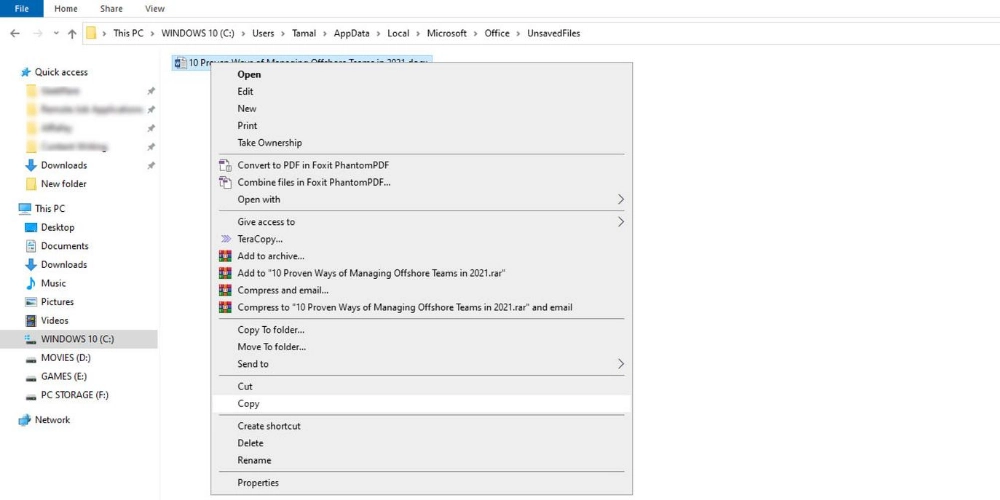
- 在您的計算機上打開文件資源管理器並將以下地址粘貼到地址路徑欄上。 不要忘記添加您的 Windows 用戶名來代替用戶。
C:\Users\User\AppData\Local\Microsoft\Office\UnsavedFiles - 在這裡,您將找到所有未保存的 MS Office 文件,包括 MS Word 文檔。 選擇您需要的文件。
- 現在,右鍵單擊以選擇複製選項。
- 現在是導航到要還原文件的文件夾的時候了。 右鍵單擊該文件夾中的任意位置後選擇粘貼。 完成後,文件將導出到新文件夾,您可以使用它。
結論
作為 MS Word 用戶,您可能在生活中的某個時刻遇到過惱人的腐敗問題。 有時,腐敗程度很嚴重,文檔變得無法訪問。 這一切都讓你陷入了無助的境地。 如果沒有備份,情況會變得更糟。
但是,無需擔心,因為您可以隨時嘗試此處提到的方法來恢復 Word 文檔。 除了手動方法,您還可以嘗試恢復工具。
如果您丟失了計算機中的其他文件,您可以使用這些 Windows 數據恢復工具來找回丟失的數據。
